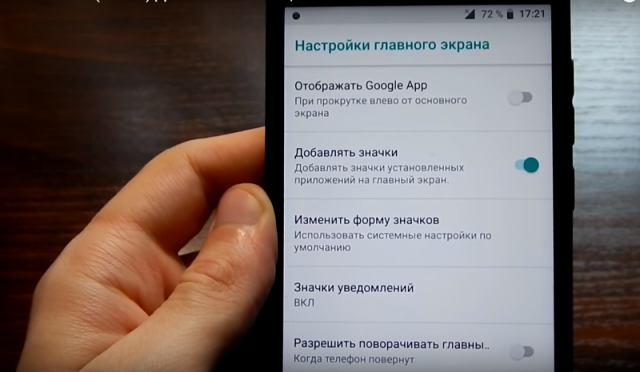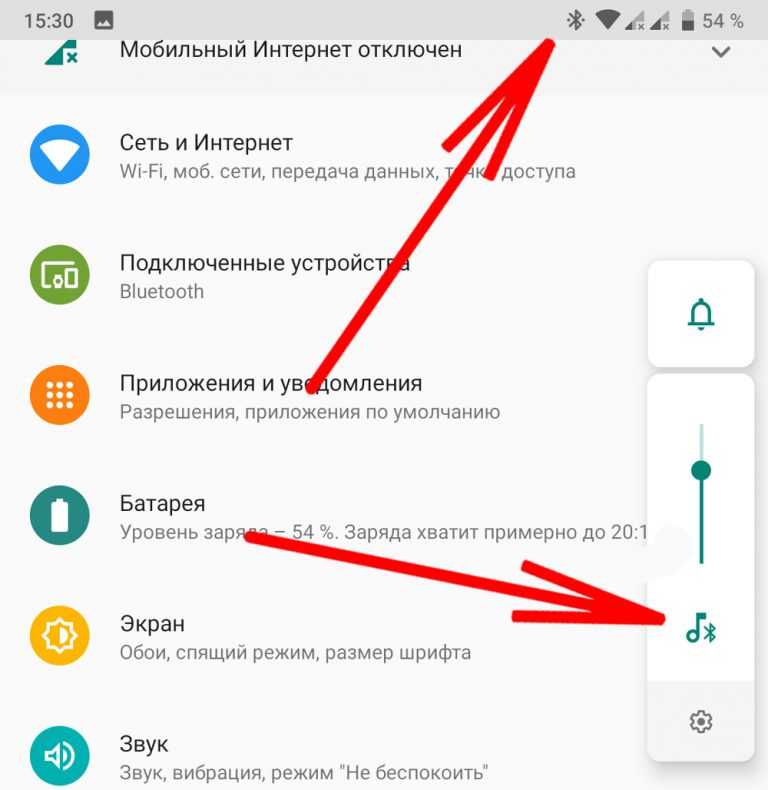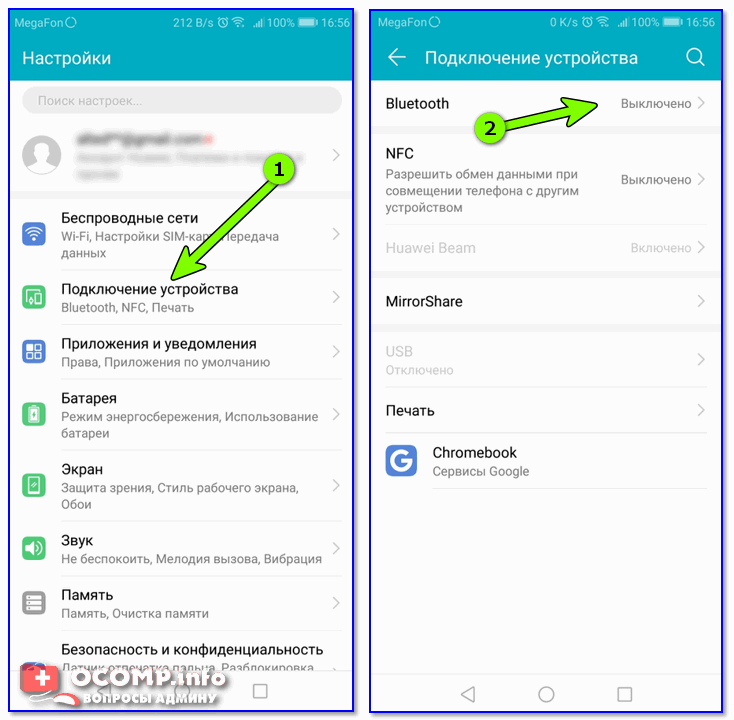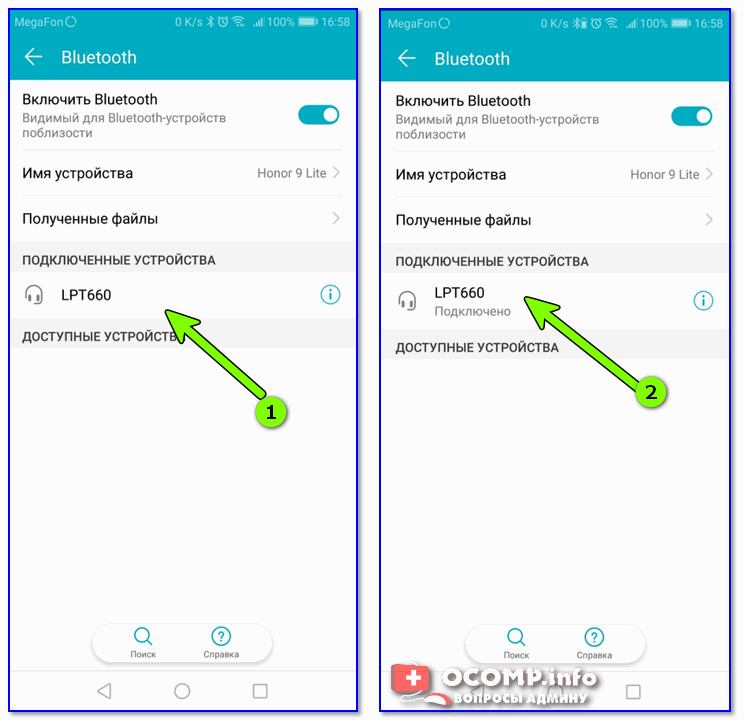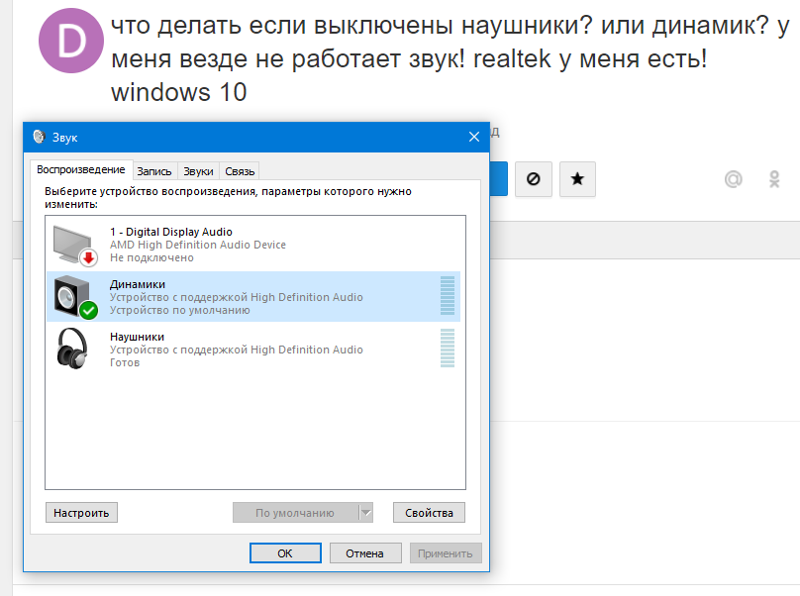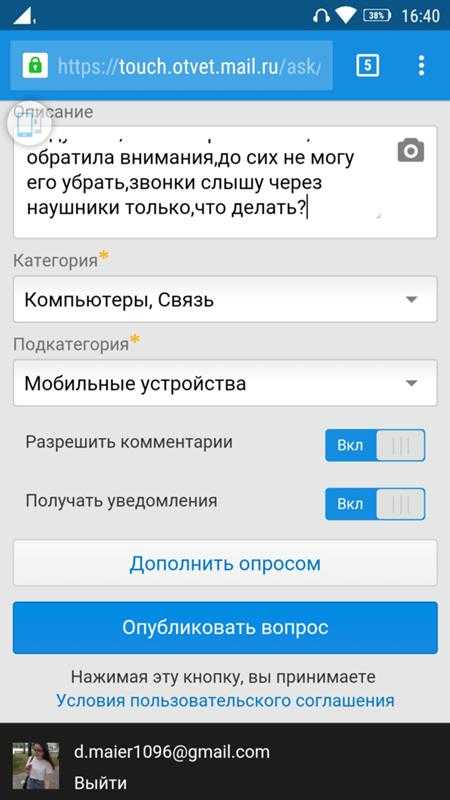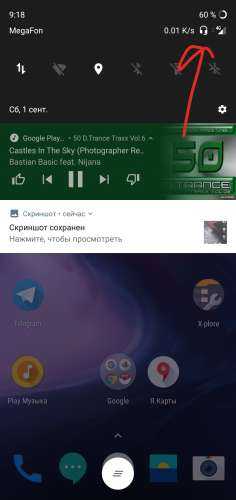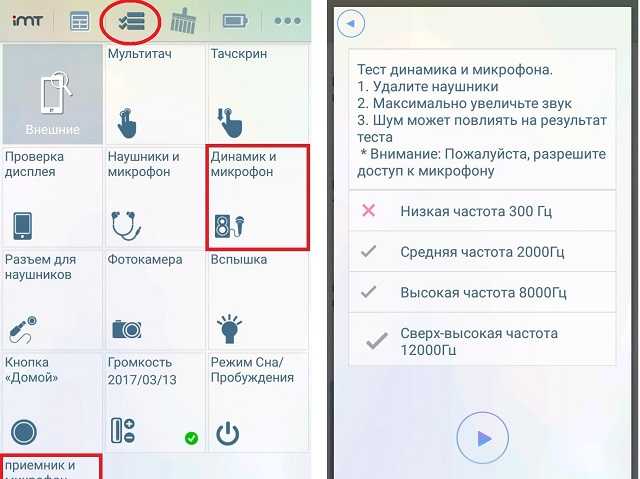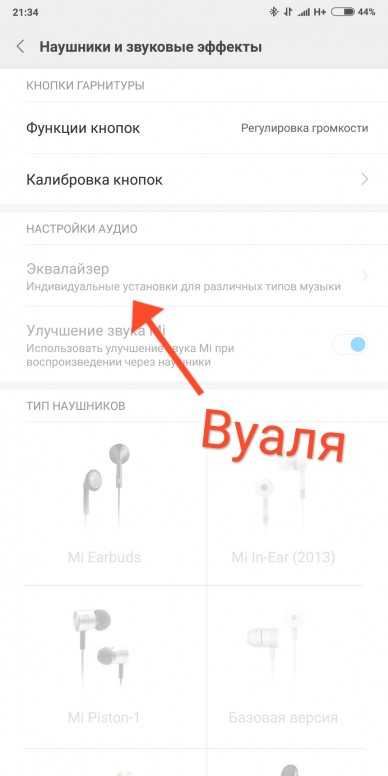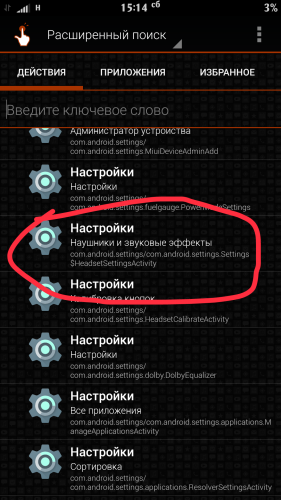10 способов как вернуть звук в наушниках телефона
Чаще всего звук пропадает при использовании наушников. А бывает, наоборот. Иногда все гораздо печальнее — звука нет ни в наушниках, ни в динамиках.
Но не спешите расстраиваться. В большинстве случаев проблему можно решить самостоятельно: для этого не нужны какие-то специальные знания. Мы перечислим 10 популярных способов. Надеемся, они вам помогут.
NB! Если вы не уверены в своих действиях, ничего не предпринимайте. Лучше отдайте телефон специалистам.
Неправильные настройки 1. Полазайте по настройках вашего телефона, заглядывая во вкладки «Аудио», «Музыка», «Основные», «Дополнительные» и т.п. Возможно, вы случайно отключили звук.
Если нет звука в наушниках 2. Попробуйте подключить наушники, зажать кнопку увеличения громкости и вытащить штекер из гнезда для наушников. Также попробуйте несколько раз вытащить и вставить штекер от наушников. Еще можно аккуратно постучать по корпусу возле разъема (но это только для шаманов — шутка).
3. Возьмите ватную палочку, промочите ее в спирте или асептолине и протрите аудиоразъем на телефоне изнутри. Можно попробовать аккуратно почистить разъемы зубочистками или острыми спичками с ватой (вату нужно плотно намотать, чтобы она не осталась в разъеме).
4. Попробуйте продуть аудиоразъем (возможно, туда попала пыль или грязь). Если у вас есть миниатюрный пылесос, попробуйте прочистить гнездо для наушников с его помощью (говорят, часто помогает). На всякий случай подождите секунд 20-30.
Если нет звука в динамике 5. Возможно, у вас зажались «усики-зажимы» в аудиоразъеме, поэтому телефон считает, что у вас подключены наушники и не дает звук на динамики. Попробуйте разжать «усики».
Залили телефон жидкостью 6. Если вы залили кнопки регулировки громкости какой-нибудь жидкостью, звук банально перестанет регулироваться. Или будет все время на максимуме, или на минимуме. В таком случае лучше аккуратно вскрыть устройство и прочистить контакты на кнопках с помощью спирта (не забудьте потом просушить контакты). Если нет возможности, просушите феном, используя холодный воздух.
Переключатель iPhone 7. На iPhone и iPad можно сделать так, что боковой переключатель будет включать и выключать звук. Проверьте, не выставлен ли данный параметр.
Перезагрузка/перепрошивка 8. Нужна не простая перезагрузка (хотя начните с нее), а жесткая перезагрузка. Для iPhone/iPad нужно одновременно зажать и держать несколько секунд кнопку питания и кнопку «Домой». Для Android-устройств обычно нужно держать около 10 секунд кнопку питания и «громкость вверх» или «громкость вниз» (после нужно выбрать restart в boot-меню). Иногда рекомендуют перепрошить смартфоны, установив заводскую либо иную прошивку. Но при этом устройство вернется к тому состоянию, в котором он был сразу после покупки. Так что не рекомендуем: звук вернется только в том случае, если он пропал из-за проблем с Android или приложениями.
Другие наушники 9. А может ваши наушники просто сломались (например, порвался проводок). Проверьте звук с другими, заведомо рабочими наушниками.
Просто подождите 10. Порой все приходит в норму само собой (например, высыхает жидкость и контакты начинают работать). Поэтому просто подождите. Ждать, быть может, придется не один день. Иногда после использования телефона в очень холодную погоду, могут на время отказать динамики.
Еще больше инструкций по Android смотрите на сайте Androidapplications.ru
Знакомые залили iPad кофе. Перестала работать регулировка громкости кнопками. Не работал динамик. Через несколько дней динамик заработал, кнопки нет. К счастью, осталась возможность регулировать громкость с помощью всплывающего меню. Еще через несколько дней заработали и кнопки. С тех пор планшет работает уже три года.
Сильно изменился звук в наушниках! Такое чувство, будто я сижу в трубе и звук соответственно искажается. Особенно это заметно,если начинается речь. Слова искажаются и прибавляется что-то вроде эха. Настройка эквалайзера не помогает.
PS : Еще вчера ночью звук был обычным + при подключении к ьелевизору,звук тоже нормальный. Realtek HD. 9 лет
5 способов как убрать значок наушников на Xiaomi
Что предпринять, когда смартфон отображает иконку подключённой гарнитуры? Доступно два вида устранения неполадок: аппаратные и программные.
Способ 1: Очистка и просушивание разъемов
Первоочередным действием требуется аккуратно устранить грязь из аудиовыхода, при этом визуальный осмотр не всегда позволяет заметить инородные элементы. Для процедуры воспользуйтесь палочкой для чистки ушей, но не задействуйте металлические предметы. Бережно поместите инструмент в разъём и протрите круговые грани. Затем для лучшего эффекта возьмите кабель гарнитуры и несколько раз последовательно воткните и извлеките его из смартфона.
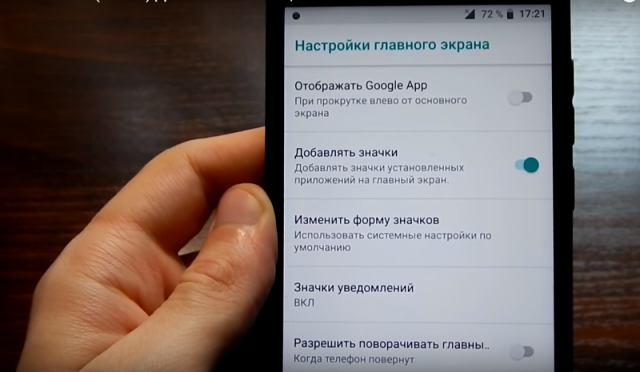
Прошлись под дождём? Тогда сценарий может лишь ухудшиться, поскольку влага сможет попасть более глубоко. Однако предлагается простой способ, заключающийся в применении фена, который необходимо включить с минимальной температурой и направить горячий воздух в разъёмы, после чего обычной салфеткой протрите остатки капель.
Как правило, примитивные манипуляции демонстрируют наибольшую эффективность для устранения распространённых сбоев. В противном случае можно предположить наличие неполадок в системе аппарата.
Способ 2: Использование специальной жидкости
С течением времени достигается определённая степень окисления аппаратных компонентов смартфонов, причём то же относится к контактам, обеспечивающим подключение элементов между собой. Для предотвращения подобных проблем используется особое средство, которое предназначено для протирания материнской платы и микросхем. К примеру, наиболее распространен товар FLUX-OFF. На практике требуется залить немного капель в аудиовыход, однако нужно только незначительное количество жидкости.
Способ 3: Действия с клавишами
Если непрерывное отображение подключения обусловлено торможениями и перезапуск устройства не меняет ситуацию, то необходимы манипуляции с клавишами, поскольку многие владельцы отмечают эффективность простой инструкции:
- Подсоедините гарнитуру посредством разъёма и удостоверьтесь в работоспособности смартфона, при этом снимая блокировку рабочего стола;
- Удерживайте клавишу включения на корпусе и ответа для звонка на наушниках. Ожидайте 5-6 секунд и сразу отпустите;
- Незамедлительно достаньте штекер из аудиовыхода, после чего сбой должен устраниться.
Способ 4: Очистка данных радио
Метод предполагает использование только системных средств при условии, что другие варианты неэффективны.
- Отыщите на рабочем столе ярлык радио и запустите приложение, после чего подключите гарнитуру;
- В интерфейсе программы кликните по трём последовательным точкам, чтобы открыть доступное меню;
- Выберите «Включить динамик», а затем и наушники. По завершению покиньте встроенный сервис и очистите оперативную память гаджета;
- Откройте настройки телефона и перейдите в раздел приложений, где нужно нажать по иконке «Радио» и в открывшемся окне кликнуть по команде «Очистить всё;
- Все данные относительно программы удалятся, причём то же относится к кэшу и истории. После выполнения манипуляций отключите гарнитуру, и аппарат перестанет отображать их в шторке уведомлений.
При помощи простых манипуляций можно максимально быстро устранить системную ошибку, представленную постоянным отображением ярлыка.
Способ 5: Использование других наушников
Применение иной атрибутики иногда решает проблему, поэтому рекомендуется задействовать другую гарнитуру и попытаться выполнить несколько последовательных подключений. Если знак не исчезает – перезапустите телефон и повторите попытку. По завершению выполнения режим подключения должен устраниться. Чтобы предотвратить возвращение неполадки желательно использовать только качественные аксессуары, которые предлагаются зарекомендованными фирмами.
Перечисленные методы должны помочь пользователю исправить сбой с постоянной активностью режима соединения, поскольку неполадка крайне популярна у пользователей устройств Xiaomi, однако решения вполне простые и детально описаны в многочисленных руководствах.
Статьи из этой же рубрики
- Подробная инструкция для умных часов Xiaomi Amazfit Pace
- Как поменять циферблат на Mi Band 5?
- Обзор спортивных часов Xiaomi Suunto 5
- Сравнение фитнес-браслетов Xiaomi Amazfit Bip против Mi Band 5
- Как подключить Mi Band 5 к телефону и компьютеру?
- Обзор робота-пылесоса Xiaomi Roborock S6 Pure
- Обзор беспроводных наушников Xiaomi Bose QuietComfort 35 II Wireless Headset
- Функциональность Mi Band 5 и краткая инструкция по его использованию
- Обзор детских умных часов Xiaomi Mi MITU Children’s Learning Watch 4
- Основные проблемы беспроводных наушников Xiaomi и способы их решения
Как выключить значок
Если и на вашем телефоне возникла такая проблема, есть сразу несколько вариантов ее решения.
Чистка и просушка разъема для наушников
Хотя этот способ и кажется самым простым, но именно с его помощью решается половина проблем, связанных с механическими повреждениями смартфона.
Даже если визуально кажется, что внутри чисто и сухо, – это может быть не так. Мельчайшие капли влаги и пыли проникают в глубокие щели, и зачастую разглядеть их в узком пространстве если не невозможно, то достаточно трудно.
Для чистки вам понадобится зубочистка или спичка и какая-либо ткань, которая не будет крошиться. Ни в коем случае не используйте металлические принадлежности, ведь они могут повредить контакты порта. Также стоит воздержаться от ваты, бумаги, марли и бинта, так как их волокна могут остаться внутри гаджета, и проблема лишь усугубится. Лучше использовать небольшой кусочек хлопчатобумажной или любой другой натуральной ткани.
Обмотайте ее вокруг зубочистки и аккуратно введите в разъем. После нескольких круговых движений ее можно вынимать. Теперь возьмите наушники и несколько раз вставьте и достаньте штекер.

Однако если же вы попали под дождь, уронили телефон в лужу или неудачно приняли ванну, этот способ вам не подойдет, так как он лишь ухудшит вашу проблему. Для того чтобы устранить дальнейшее проникновение влаги в смартфон, возьмите фен и включите его на минимальную мощность. Направьте поток горячего воздуха на разъем и просушивайте его таким образом в течение 10-15 минут. После окончания процесса возьмите кусочек ткани или безворсовую салфетку и при помощи зубочистки уберите оставшиеся крупные капли воды.

Некоторые специалисты также рекомендуют изъять из телефона и просушить в течение 3-4 часов аккумулятор.

Ну и напоследок стоит отметить, что новые модели флагманских смартфонов, которые снабжены защитой от попадания воды в корпус, не подвержены этому роду проблем. Поэтому, скорее всего, искать причину неполадки придется в программном обеспечении девайса.
Специальная комбинация клавиш
Зачастую ошибка появления значка наушников обоснована глюком программы. Однако простая перезагрузка устройства тут вряд ли поможет. В этом случае на помощь придут нехитрые манипуляции с кнопками смартфона:
- Сперва подключите наушники к устройству и убедитесь, что оно включено, видит наушники и полностью функционирует. Разблокируйте экран.
- На гарнитуре и корпусе телефона зажимаем кнопки принятия вызова и питания соответственно. После 5-6 секунд резко отпускаем.
- Теперь быстро выдерните штекер наушников из разъема.


В некоторых случаях этот способ помогает, но если проблема в программном обеспечении каких-либо приложений на смартфоне, простое нажатие кнопок не поможет, и придется использовать метод посерьезнее.
Сброс данных
Очистка данных – операция, производимая в программной части устройства.
Для надежности стоит очистить кэш всех приложений, использующих динамики или наушники:
- Зайдите в меню «Настройки» (обычно изображается иконкой в виде шестеренки) и найдите пункт «Приложения».
- Выберите в списке приложения, использующие гарнитуру. Обычно это «Музыка», «Радио», различные игры и прочее.
- Нажмите на одно из них.
- В открывшемся окне приложения нажмите кнопку «Очистить кэш».
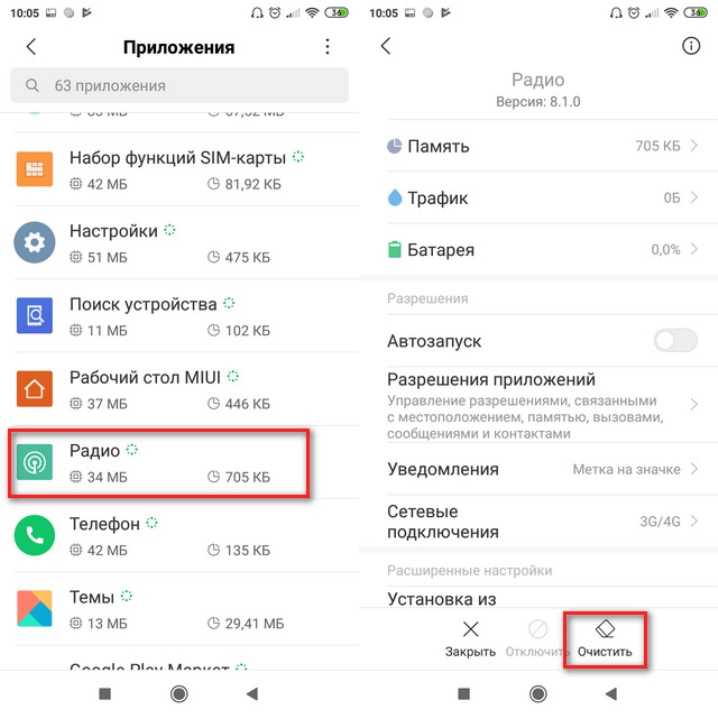
Обратите внимание на то, что во время очистки удаляются все данные о пользователе, устройстве, учетных записях в рамках приложения. Проделайте то же самое с другими приложениями
Предостережение
Что же делать, если ненужный значок (свидетельствующий, что наушники подключены) горит, а кроме того в работе телефона, то есть, других приложений, уже начинают появляться «глюки»? Здесь существует 2 типа рекомендаций:
- Те действия, которые вы действительно можете выполнить самостоятельно.
- Мероприятия, которые на 99,99% не будут успешными в условиях кустарного исполнения.
Конкретно в рамках настоящего раздела предлагается остановиться на последних.
Современные аппараты представляют собой сверхкомпактные гаджеты. Это уже далеко не те кнопочные телефоны, которые разбирались и собирались обратно, как конструктор. Как показывает практика, вскрытие корпусов смартфонов, произведенная вне условий профессиональной мастерской приводит к невозвратным механическим повреждениям.
Использование фена также не является безопасным методом. Так как воздух в приборе еще и проходит через спираль накаливания, сильно нагреваясь (поэтому волосы здесь высыхают быстро). Современные смартфоны содержат множество деталей и пластика, так что нанести им пластические повреждения (оплавления) с помощью «продувки» феном в одну точку можно гораздо быстрее, чем многим представляется изначально.
Любые действия с программным обеспечением также лучше доверять профильным специалистам. Даже если ваш телефон – на Андроиде (а здесь эксплуатируется принцип открытого программного кода), то большинство пользователей все равно не знает, как правильно производить даже первичную инсталляцию ОС.
Принцип открытой архитектуры уже давно стал условностью, так как в самом устройстве приложений и систем содержится слишком много нюансов, которые должны согласовываться друг с другом для корректной работы приложений.
Неподготовленному пользователю ни за что не справиться с должной установкой всех настроек!
Режим наушников в iPhone не отключается по причине попадания влаги внутрь телефона
 Довольно часто случается так, что внутрь айфона попадает влага, даже небольшого её количества бывает достаточно, чтобы начались неполадки с телефоном.
Довольно часто случается так, что внутрь айфона попадает влага, даже небольшого её количества бывает достаточно, чтобы начались неполадки с телефоном.
Например, вы попали под дождь, а вам надо посмотреть маршрут, расписание движение транспорта или принять телефонный звонок. Казалось бы, вы на всего на несколько минут достали телефон из кармана или сумки, быстро сделали свои дела и убрали его обратно, но в аудиоразъём успела попасть одна капля воды. Этого достаточно для того, чтобы при определённом стечении обстоятельств начались проблемы с режимом наушников в айфоне.
Итак, вы подозреваете, что режим наушников начал сбоить по причине попадания влаги либо в сам айфон, либо в аудиоразъём. Есть несколько способов решить эту проблему:
-
Прежде всего телефон нужно высушить.
Если у вас есть возможность воспользоваться пылесосом или феном — это лучшее решение. Итак, снимите с пылесоса или фена насадки, чтобы у вас осталась голая трубка. Включите пылесос и поднесите к трубе аудиоразъём айфона, подержите так телефон пару минут, чтобы поток воздуха смог испарить воду внутри аудиоразъёма. После чего вновь попробуйте подключить и отключить наушники. Если причина была в воде, то этот способ должен помочь. Если у вас есть фен, вам нужно сделать точно так же, но с небольшой разницей. Установите фен на холодный воздух, не нужно лишний раз разогревать телефон потоком горячего воздуха. Не включайте фен на максимальную мощность, это не поможет. Включите фен в режиме «холодный воздух» на минимальной мощности и начните дуть в аудиоразъём в течении одной минуты, после чего попробуйте вставить и достать наушники. -
Если доступа к бытовой технике нет, есть возможность использовать сухой рис.
Вытрите телефон тряпкой насухо, откройте пачку сухого риса и положите в него телефон на несколько часов. Рис должен впитать влагу, которая находится в телефоне. Это не очень эффективный способ по нескольким причинам: во-первых, вам придется долго ждать, а во-вторых, рис не очень эффективно впитывает влагу и использовать его нужно только в том случае, если другой возможности нет. После того, как телефон несколько часов пролежал в сухом рисе достаньте его и попробуйте подключить и отключить наушники, режим наушников в айфоне должен отключится.
Если у вас есть поваренная соль и бумажная салфетка, лучше завернуть телефон в салфетку и поместить его в соль.
Помните, что при использовании соли телефон нужно обязательно защитить от прямого контакта с солью с помощью марли, салфетки или иного материала, который будет пропускать влагу, но не допустит прямого контакта айфона с солью.
Предостережение
Что же делать, если ненужный значок (свидетельствующий, что наушники подключены) горит, а кроме того в работе телефона, то есть, других приложений, уже начинают появляться «глюки»? Здесь существует 2 типа рекомендаций:
- Те действия, которые вы действительно можете выполнить самостоятельно.
- Мероприятия, которые на 99,99% не будут успешными в условиях кустарного исполнения.
Конкретно в рамках настоящего раздела предлагается остановиться на последних.
Так например, однозначно никогда нельзя пользоваться подобными советами и рекомендациями:
Современные аппараты представляют собой сверхкомпактные гаджеты. Это уже далеко не те кнопочные телефоны, которые разбирались и собирались обратно, как конструктор. Как показывает практика, вскрытие корпусов смартфонов, произведенная вне условий профессиональной мастерской приводит к невозвратным механическим повреждениям.
Использование фена также не является безопасным методом. Так как воздух в приборе еще и проходит через спираль накаливания, сильно нагреваясь (поэтому волосы здесь высыхают быстро). Современные смартфоны содержат множество деталей и пластика, так что нанести им пластические повреждения (оплавления) с помощью «продувки» феном в одну точку можно гораздо быстрее, чем многим представляется изначально.
Любые действия с программным обеспечением также лучше доверять профильным специалистам. Даже если ваш телефон – на Андроиде (а здесь эксплуатируется принцип открытого программного кода), то большинство пользователей все равно не знает, как правильно производить даже первичную инсталляцию ОС.
Принцип открытой архитектуры уже давно стал условностью, так как в самом устройстве приложений и систем содержится слишком много нюансов, которые должны согласовываться друг с другом для корректной работы приложений.
Неподготовленному пользователю ни за что не справиться с должной установкой всех настроек!
Как отключить значок наушники на Хоноре и Хуавей, если не убирается
Вы нашли источник неполадки. Воспользуйтесь инструкцией, чтоб устранить возникшую неисправность. Для начала определим, что категорически нельзя делать:
- ковыряться острыми предметами в гнезде разъема 3,5 мм (шило, отвертка, иголка (даже если в форумах пишут, что это помогает));
- тереть контакты тряпкой, пропитанной специальными средствами;
- сушить на батарее или феном при попадании влаги на мобильное устройство.
Теперь, когда определили, какие действия опасны для работоспособности девайса, выполните следующие действия, чтоб отключить значок наушники на телефоне Huawei и Honor.
- В 80% случаев помогает банальная перезагрузка.
- Если значок не пропал, попробуйте без резких движений аккуратно вставить и вынуть штекер из гнезда разъема 2-3 раза или попробовать подключить его не до упора.
- Предварительно выключив гаджет, вытащите батарею на 20-30 секунд и обратно включите (в случае, когда аккумулятор съемный).
- Установите специальную программу из онлайн-магазина, которая имеет функции переключения звука на правильный выход и поможет отключить режим.
- Если ваш смартфон имел незначительный контакт с водой, положите его на подоконник для просушки не под прямые лучи солнца.
- При полном погружении в воду, срочно несите в сервисный центр, где его разберут и просушат, чтоб избежать окисления контактов материнской платы.
- В случае загрязнения гнезда, не пытайтесь самостоятельно его почистить, можно повредить контакты (но попробуйте продуть пыль и перезагрузить устройство).
- Если подозреваете поломку разъема, несите в ремонт.
Если гарантия на смартфоне еще не закончилась и отсутствуют физические повреждения, починить должны бесплатно.
Итак, в нашем материале мы рассмотрели два вопроса:
- причины, почему появляется значок гарнитуры на экране, когда она не подключена к девайсу;
- возможные способы, как убрать значок наушники на телефоне Хонор и Хуавей с панели уведомлений.
Надеемся, вы сумели разобраться с неисправностью и можете дальше использовать режим по назначению.
Восстановление программного обеспечения
Это, пожалуй, самый радикальный способ, и не зря он оказался в конце статьи. К нему стоит прибегнуть, если ничего из вышеперечисленного не помогло. Этот вариант подразумевает под собой reboot системы и полную переустановку прошивки. Это универсальный способ, который поможет сэкономить на сервисном центре и не ходить с «телефоном-кирпичом», который не воспроизводит звуки и теряет значительную часть функционала.
В этом случае, если сделать резервную копию, все сохранится (файлы, музыка, купленные приложения, фотографии и т.д.), но настройки сбросятся до стандартных. К тому же, для этого способа необходим компьютер, а по продолжительности этот метод починки займет больше всего времени.
Чтобы восстановить операционную систему, убедитесь, что на компьютере стоит утилита iTunes. При необходимости загрузите с официального сайта Apple. Затем:
- Установите последнюю версию обновлений iTunes, если того требует программа;
- Подсоедините смартфон через оригинальный USB-кабель;
- Следующим шагом переведите iPhone в аварийный режим (он еще называется DFU). Это нужно, чтобы приложение опознало телефон сразу же. Особенно полезно, если вы впервые проделываете подобные шаги. К тому же, это значительно сокращает время прошивки.
Как это сделать: для телефонов 6 поколения и ниже – удерживать одновременно в течение 10 секунд кнопку блокировки и «Домой», после отведенного времени продолжайте удерживать «Домой», а кнопку питания отпустите. Проделывайте данный шаг до тех пор, пока iTunes не распознает девайс.
Для моделей 7 и выше – так как компания Apple изменила механическую кнопку «Домой» на сенсорную, процесс немного отличается. Чтобы перевести смартфон в DFU, удерживайте обе кнопки громкости на боковом торце и клавишу блокировки телефона, также, как и для старых моделей, 10 секунд. Отпустите «Питание», но держите качели громкости до тех пор, пока программа не увидит iPhone.
- Чтобы понять, сделали ли вы все правильно, достаточно получить уведомление от программы. Должно вылезти окошко, в котором говорится, что iTunes распознала Айфон;
-
Убедитесь, что вы сделали резервную копию. Для этого возьмите Айфон и перейдите в «Настройки», нажмите на самую верхнюю строчку, где написано ваше имя или ник, далее сдвиньте флажок вправо на «Резервная копия в iCloud», а затем нажмите на «Создать резервную копию». Во время копирования смартфон должен постоянно быть подключен к Wi-Fi сети;
- Далее в окне будет доступно одно единственное действие и это то, что необходимо сделать – это «Восстановить iPhone». Это действие удаляет устаревшую прошивку и поставит новую, самую последнюю и доступную. Во время процесса категорически запрещается отключать смартфон от компьютера.
Это действие позволит не только починить не выключающийся режим «Наушники», но и сбросить лишние данные, освободить место и исправить другие неполадки.
После завершения процедуры пользователю придется пройти все то же самое, когда он впервые взял Айфон в руки – выбрать страну, язык, ввести логин и пароль от готовой сохраненной учетной записи Apple ID и так далее. Если вы решили стереть данные, то откажитесь от восстановления копии. Не забудьте, что для всех действий в iPhone должна быть вставлена активная сим-карта.
Поэтому настоятельно вам рекомендуем всегда создавать резервные копии в вашем iPhone, настроить автоматический бекап данных в iCloud, регулярно создавать копии при подключении смартфона к компьютеру и использованием iTunes.
Если же все рекомендации, которые мы описали, не помогли вам отключить режим наушников, скорее всего, проблема в самих наушниках или в вашем устройстве. В этом случае необходимо нести свой девайс в сервисный центр, чтобы специалисты провели диагностику и починили его, если это возможно. Только обязательно смотрите, чтобы это был официальный сервисный центр Apple или его партнеры, иначе за качество работы никто отвечать не будет.
- https://myearphones.ru/instruktsii/kak-ubrat-znachok-naushniki-na-telefone
- https://meizu-help.com/kak-otklyuchit-naushniki-na-meyzu.html
- https://tehnotech.com/kak-otkljuchit-rezhim-naushnikov-na-ajfone/
Как убрать значки на телефоне Huawei/Honor
Мешает чрезмерное количество уведомлений? Распространенной проблемой является то, что иногда пользователи устанавливают приложения, которые слишком часто отправляют оповещения. Тогда и возникает вопрос, как выключить данную опцию для конкретного софта? Инструкция:
- Зайдите в параметры.
- Перейдите во вкладку «Уведомления и строка состояния».
- Далее «Диспетчер».
- В списке найдите нужный софт.
- Запретите отправку оповещений, передвинув ползунок.
Таким же образом можно запретить всем приложениям, включая стандартным, показ уведомлений. Также вы можете просто закрывать уведомления в верхней шторке посредством свайпа в правую или левую сторону.